Lorsque vous souhaitez réaliser la transition vers un nouvel appareil Samsung Galaxy, aimez-vous réinstaller toutes les applications ? C'est gênant, non ? Samsung répond à cette préoccupation grâce à son outil polyvalent – Samsung Smart Switch. Cependant, Samsung Smart Switch transfère-t-il des applications ? Smart Switch transfère-t-il facilement les applications vers Samsung ? Ces questions sont arrivées à la conclusion. Lisons la suite.
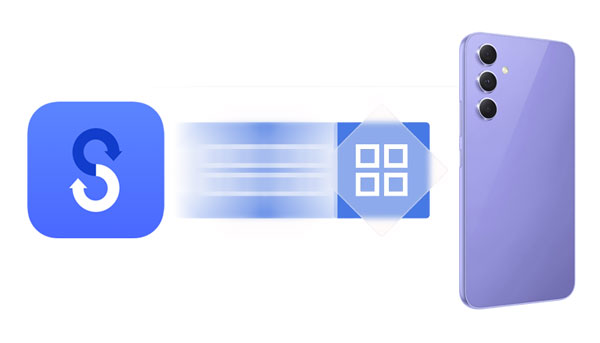
Samsung Smart Switch, un outil aux multiples facettes conçu pour simplifier le processus de migration entre les appareils Samsung, peut transférer différents types de données. Alors, Smart Switch transférera-t-il des applications ? Oui, il sera.
Samsung Smart Switch peut transférer des applications de votre ancien téléphone vers un appareil Samsung Galaxy. Cependant, cette fonctionnalité présente certaines limites. Vous pouvez uniquement transférer des applications d'appareils Android ou iOS vers un appareil Galaxy, mais pas l'inverse. De plus, les éléments pris en charge peuvent changer en fonction de l'appareil connecté.
Les applications système jouent un rôle central dans la fonctionnalité et les performances d'un appareil. La question de savoir si Samsung Smart Switch peut transférer de manière transparente ces composants intégraux devient importante.
En général, Smart Switch peut transférer les données des applications système , telles que des photos, des vidéos et des fichiers musicaux (contenu sans DRM uniquement), des notes, des messages, des contacts, des signets, des journaux d'appels, etc., mais il ne peut pas transférer ces applications système vers un ordinateur. Téléphone Samsung Galaxy .
De plus, Smart Switch peut transférer des applications tierces. Il vous fournira deux listes. Une liste vous indiquera les applications disponibles sur le Google Play Store conçues pour Android, et l'autre liste vous proposera les alternatives de vos applications qui ne correspondent pas à l'App Store Android.
Lire aussi : Résolu : Samsung Smart Switch transfère-t-il les messages WhatsApp ?
Comment Smart Switch transfère-t-il les applications vers un autre téléphone ? Naviguer dans le processus de transfert d'applications avec Samsung Smart Switch nécessite une compréhension complète des étapes impliquées. Dans cette section, nous fournissons un guide détaillé sur le lancement du transfert, la sélection des applications et la garantie d'une transition en douceur de l'ancien appareil vers la nouvelle destination Samsung.
Étape 1 : Lancez Samsung Smart Switch sur votre nouvel appareil Galaxy. Il est généralement préinstallé. Installez-le ensuite sur votre ancien téléphone.
Étape 2 : Cliquez sur « Recevoir des données » et le type de votre ancien téléphone sur le nouveau téléphone Galaxy. Choisissez ensuite « Câble » ou « Sans fil ». Sur votre ancien téléphone, veuillez cliquer sur « Envoyer des données » et choisir le même mode de connexion.
Étape 3 : Une fois connecté, choisissez les applications et les données que vous souhaitez envoyer sur le nouveau téléphone. Cliquez ensuite sur « Transférer » pour démarrer le processus. Après cela, vous pourrez accéder aux applications sur votre nouveau téléphone Samsung.

Smart Switch n'a pas transféré d'applications sur votre nouveau smartphone Android ? Si tel est le cas, il existe une alternative efficace pour vous aider : Samsung Data Transfer, un programme permettant de transférer des applications et d'autres données d'un téléphone à un autre. D'Android 4.0 à la dernière version, la plupart des systèmes d'exploitation et appareils Android sont pris en charge, y compris Samsung Galaxy S24 Ultra/24/S23/S22/S21/S20/Note 20/S10/Note 10/S9/Note 9/S8/Note 8/S7. , Galaxy Tab A9+/Tab A9/Tab S9 Ultra/Tab S9/Tab S8 Ultra/Tab S8, Honor, ZTE, Xiaomi, Google, Sony, OnePlus, TCL, etc.
- Transférez des applications d'Android vers Android sans problème.
- Transférez en toute transparence des contacts , des photos, des vidéos, de la musique, des SMS, des journaux d'appels et bien plus encore.
- Des connexions USB et Wi-Fi sont disponibles.
- Copiez sans problème des fichiers multimédias et des contacts de l'iPhone vers Samsung et d'autres appareils Android.
- Compatible avec Android 4.0 et supérieur, et iOS 5.0 et supérieur.
- Toutes les applications que vous avez installées peuvent être transférées (Remarque : les applications système ne sont pas incluses).
Téléchargez le logiciel pour transférer des applications.
Étape 1 : Installez Samsung Data Transfer sur votre ordinateur et cliquez sur « Mobile Transfer » pour y accéder.
Étape 2 : Connectez votre ancien téléphone Android et le nouveau à l'ordinateur via USB et activez le débogage USB sur les deux téléphones. Ensuite, la connexion sera préparée.
Étape 3 : Assurez-vous que votre nouveau téléphone se trouve du côté « Destination », ou cliquez sur « Retourner » pour le modifier. Sélectionnez ensuite l'option « Applications » et cliquez sur « Démarrer la copie » pour transférer vos applications sur l'appareil cible.

En savoir plus : Vous pouvez sauvegarder vos applications Android sur votre ordinateur et les restaurer sans réseau à tout moment.
Q1 : Les paramètres et les données des applications sont-ils transférés avec les applications ?
Bien que Samsung Smart Switch puisse transférer certains paramètres et données de l'application, l'étendue du transfert dépend de l'application elle-même, de l'expéditeur et du destinataire. Toutes les applications ne peuvent pas transférer leurs données et paramètres de manière transparente.
Q2 : Y a-t-il une limite au nombre d'applications que je peux transférer avec Samsung Smart Switch ?
Bien qu'il n'y ait pas de limite stricte quant au nombre d'applications, le processus de transfert peut prendre plus de temps s'il y a de nombreuses applications à transférer. Les utilisateurs doivent être attentifs à la capacité de stockage de l’appareil et au temps disponible pendant le transfert.
Q3 : Y a-t-il des considérations de sécurité lors de l'utilisation de Smart Switch pour le transfert d'applications ?
Samsung Smart Switch utilise des méthodes de transfert sécurisées, mais les utilisateurs doivent s'assurer de télécharger l'application à partir de sources officielles et de suivre les pratiques de sécurité recommandées. De plus, les informations sensibles contenues dans les applications doivent être gérées de manière responsable avant et après le transfert.
Q4 : Que dois-je faire si Smart Switch ne transfère pas les applications avec succès ?
Si vous rencontrez des problèmes avec le transfert d'applications, vous pouvez essayer des étapes de dépannage telles que vous assurer que les deux appareils sont compatibles, vérifier la méthode de connexion et vérifier la compatibilité des applications. Le redémarrage des appareils et la mise à jour de l'application Smart Switch peuvent également résoudre les problèmes. Lisez ce guide pour réparer Smart Switch étape par étape .
Alors que nous tirons le rideau sur cette exploration de Samsung Smart Switch et de son rôle dans la migration des applications, les utilisateurs disposent d'informations et de conseils pour naviguer de manière transparente dans le paysage évolutif de la technologie mobile. Même si Samsung Smart Switch ne parvient pas à transférer les applications vers un autre téléphone Android (autre que Samsung), vous pouvez utiliser l'outil en 1 clic - Samsung Data Transfer pour copier toutes les applications utilisateur en même temps.
Articles Liés
Bataille : Smart Switch vs Google Backup – Quel est réellement le meilleur ?
Smart Switch iPhone - Comment ça marche et quelle alternative vous pouvez choisir
Alternative au commutateur intelligent Samsung : 6 équivalents à rechercher
Partage d'applications via Bluetooth - Comment envoyer des applications via Bluetooth sans effort
Copyright © samsung-messages-backup.com Tous droits réservés.